编辑:秩名2022-10-26 17:47:18
Photoshop是一款非常好用的图片处理软件,软件能够帮助用户们对不满意的图片进行编辑处理的工作,但是有些小伙伴们以为这款软件的功能性只有这么多了,殊不知软件还可以做出很多独特的效果,让画面更加的灵动,最近小编请教了一下身边的PS大神,为大家带来了一篇Photoshop喷溅效果制作的教程分享,感兴趣的小伙伴们可以来学习一下。

首先,我们打开Photoshop,点击屏幕框选的【创建】,新建空白画布。

下面,我们新建空白图层,用喷溅材质画笔工具,在画布上画一个喷溅效果,如下图。

下面,我们点击菜单栏的【窗口】——【时间轴】——【创建时间轴】。

我们点开水墨图层的时间轴面板,如下图,我们点击【不透明度】前方的闹钟样图标,定下第一个标记点。

下面,我们将时间轴滑杆移动到时间轴后方,然后将水墨图层的不透明度跳转为零,软件记录第二个标记点。

最后,我们将时间轴的长度缩短,然后点击左上角【文件】——【导出】——【存储为web所用格式】。

如下图所示,我们将图片存储为gif格式,设置动画循环次数为【永远】,这样,水墨喷溅动图效果就完成了。


喜欢小编为您带来的Photoshop喷溅效果制作方法吗?希望可以帮到您~更多相关内容尽在Iefans手机教程频道!

在我们日常生活或是工作中,经常会遇到要对一些图片进行编辑的情况,一款优秀的图片编辑软件能够带给我们更加便捷的操作,使我们的图片更加精致,如今市面上有很多图片编辑的软件,到底哪款好用呢?下面就跟着小编一起来看看这些精挑细选出来的图片编辑软件吧。

64.21MB
图像处理

48.73MB
图像处理

45.18MB
图像处理

62.32MB
图像处理

56.61MB
图像处理

52.04MB
图片素材

27.63MB
系统工具

597.47KB
图像处理

48.47MB
图像处理

503.65KB
图像处理

42.86MB
图像处理

38.03MB
图像处理

40.07MB
图像处理

31Mb
图像处理

40.03MB
图像处理

36.45MB
图像处理
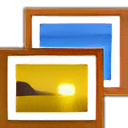
1.9MB
图像处理

7.95GB
图像处理

150.05MB
图像处理
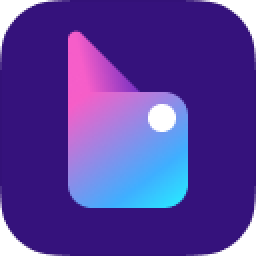
411.06KB
图像处理

34.53MB
图像处理

36Mb
图像处理

59Mb
图像处理

56.24MB
图像处理